win7宽带连接错误691怎么排查和解决 宽带连不上错误691的修复方法和注意事项
更新时间:2023-06-15 12:35:32作者:xiaoliu
win7宽带连接错误691怎么排查和解决,最近很多Win7用户反映,他们在使用宽带上网时碰到了连接错误691的问题,导致无法连接网络,这个问题究竟是怎么产生的?如何排查和解决呢?针对这个问题,小编整理了一些修复方法和注意事项,希望能够帮助到遇到此类问题的用户。
具体方法:
步骤一:用户名密码填写错误。
步骤二:如果用户帐号密码填写无误,则进入下一步继续处理;建议重建拨号软件(如果不懂装拨号软件,可参考户重新)。
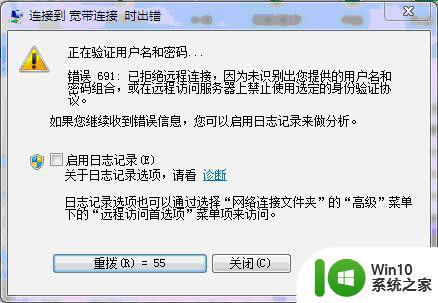
如果重装拨号软件后正常,原因为“拨号软件丢失”。
如果重装拨号软件后故障依旧,请拨打客服电话10000电信(10060网通/10050铁通)进行障碍申告。
步骤三:电信限制了你帐户使用数目,比如你这个帐户可以4个人用,现在4个人在用,你拨号就是错误691。
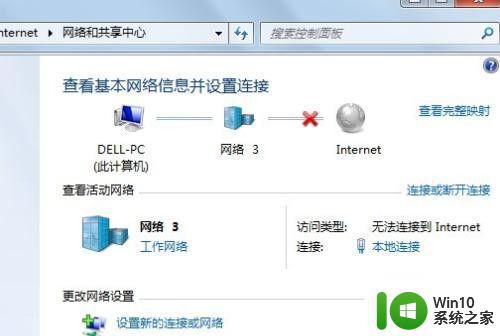
步骤四:你在用完后没断开,至少服务器那边还是没断开,以为你还在用,和上面情况类似,所以错误691。

建议:每次关机的时候在宽带连接上右键,点断开。
以上是有关如何排查和解决win7宽带连接错误691的全部内容,如果您遇到了类似的问题,可以参考本文中的步骤进行修复,希望这篇文章对您有所帮助。
win7宽带连接错误691怎么排查和解决 宽带连不上错误691的修复方法和注意事项相关教程
- win7宽带连接错误651怎么解决 win7宽带连接错误651怎么修复
- win7宽带连接错误651怎么解决 win7宽带连接错误651如何修复
- 错误651宽带连接解决办法win7 宽带连接错误651win7为什么
- win7连接宽带连接错误651的解决方法 win7连接宽带连接错误651怎么回事
- win7宽带错误651最简单解决方法 Win7宽带连接错误651解决方法
- 解决Win7宽带连接出现错误651的几种方法 Win7宽带连接错误651怎么办
- win7电脑错误678宽带连接解决办法 win7宽带连接错误678怎么解决
- win7电脑宽带连接错误813的解决教程 错误813win7怎么回事
- win7笔记本宽带连接出错提示代码711修复方法 win7笔记本宽带连接错误代码711怎么办
- w7笔记本连接宽带调制解调报告了一个错误的处理方法 w7笔记本连接宽带调制解调出现错误的解决方案
- windows7宽带连接错误651怎么办 Windows 7网络连接错误651怎么解决
- window7电脑无法连接到宽带调制解调器错误怎么办 宽带调制解调器连接错误怎么处理
- window7电脑开机stop:c000021a{fata systemerror}蓝屏修复方法 Windows7电脑开机蓝屏stop c000021a错误修复方法
- win7访问共享文件夹记不住凭据如何解决 Windows 7 记住网络共享文件夹凭据设置方法
- win7重启提示Press Ctrl+Alt+Del to restart怎么办 Win7重启提示按下Ctrl Alt Del无法进入系统怎么办
- 笔记本win7无线适配器或访问点有问题解决方法 笔记本win7无线适配器无法连接网络解决方法
win7系统教程推荐
- 1 win7访问共享文件夹记不住凭据如何解决 Windows 7 记住网络共享文件夹凭据设置方法
- 2 笔记本win7无线适配器或访问点有问题解决方法 笔记本win7无线适配器无法连接网络解决方法
- 3 win7系统怎么取消开机密码?win7开机密码怎么取消 win7系统如何取消开机密码
- 4 win7 32位系统快速清理开始菜单中的程序使用记录的方法 如何清理win7 32位系统开始菜单中的程序使用记录
- 5 win7自动修复无法修复你的电脑的具体处理方法 win7自动修复无法修复的原因和解决方法
- 6 电脑显示屏不亮但是主机已开机win7如何修复 电脑显示屏黑屏但主机已开机怎么办win7
- 7 win7系统新建卷提示无法在此分配空间中创建新建卷如何修复 win7系统新建卷无法分配空间如何解决
- 8 一个意外的错误使你无法复制该文件win7的解决方案 win7文件复制失败怎么办
- 9 win7系统连接蓝牙耳机没声音怎么修复 win7系统连接蓝牙耳机无声音问题解决方法
- 10 win7系统键盘wasd和方向键调换了怎么办 win7系统键盘wasd和方向键调换后无法恢复
win7系统推荐
- 1 风林火山ghost win7 64位标准精简版v2023.12
- 2 电脑公司ghost win7 64位纯净免激活版v2023.12
- 3 电脑公司ghost win7 sp1 32位中文旗舰版下载v2023.12
- 4 电脑公司ghost windows7 sp1 64位官方专业版下载v2023.12
- 5 电脑公司win7免激活旗舰版64位v2023.12
- 6 系统之家ghost win7 32位稳定精简版v2023.12
- 7 技术员联盟ghost win7 sp1 64位纯净专业版v2023.12
- 8 绿茶ghost win7 64位快速完整版v2023.12
- 9 番茄花园ghost win7 sp1 32位旗舰装机版v2023.12
- 10 萝卜家园ghost win7 64位精简最终版v2023.12